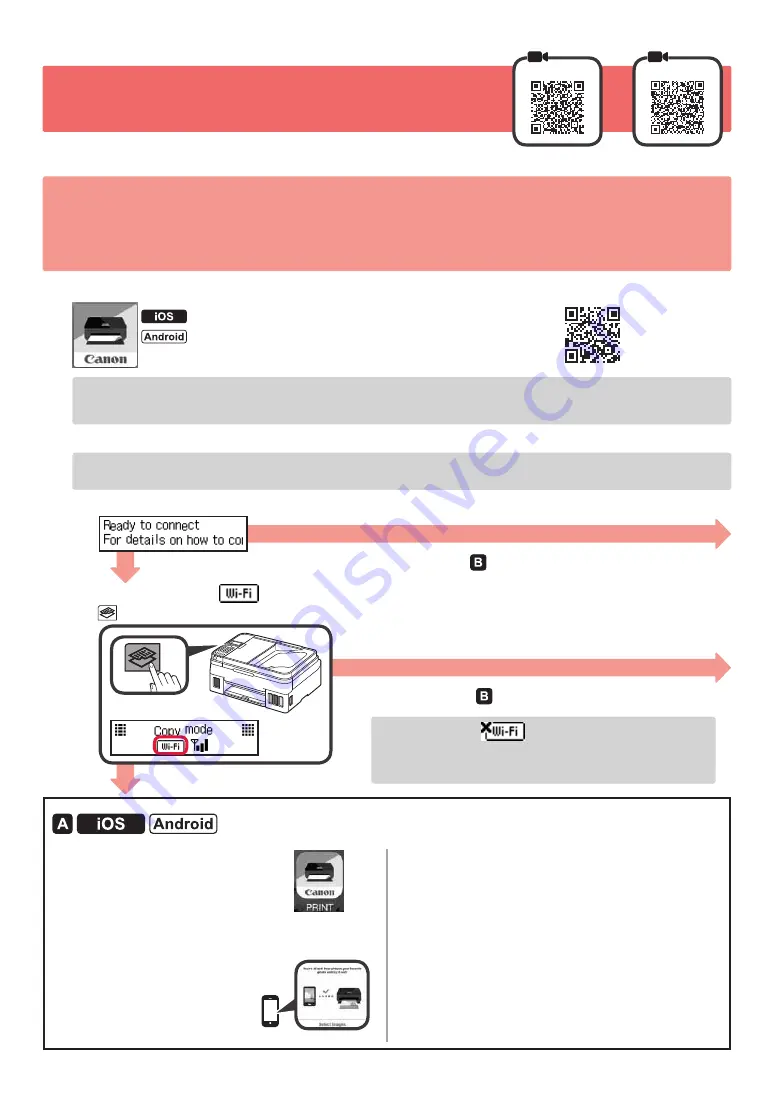
6
7-B
. Подключение к смартфону
iOS
Android
Необходимо настроить подключение на каждом смартфоне. Проведите настройку для каждого смартфона, начиная с шага
1.
Подготовка
• Включите Wi-Fi на смартфоне.
• При наличии маршрутизатора беспроводной сети установите соединение между смартфоном и
маршрутизатором беспроводной сети, к которому вы хотите подключить принтер.
* Для получения информации о том, как это сделать, см. руководство по эксплуатации смартфона и маршрутизатора
беспроводной сети или обратитесь к их производителям.
1
Установите на смартфон приложение Canon PRINT Inkjet/SELPHY
.
: найдите приложение Canon PRINT в магазине App Store
.
: найдите приложение Canon PRINT в магазине Google Play
.
Или перейдите на веб-сайт Canon, отсканировав QR-код.
* Если принтер подключается к смартфону напрямую, подключение смартфона к Интернету через беспроводную сеть
невозможно. В этом случае с вас может взиматься дополнительная плата по условиям контракта с поставщиком услуг.
* По беспроводной сети к принтеру можно напрямую подключить до
5
устройств одновременно.
2
Проверьте отображение на принтере.
Экран выключается, если устройство не используется в течение примерно 10 минут. Для отображения
экрана нажмите любую кнопку на панели управления )кроме кнопки
ВКЛ (ON)
(.
a
Появился ли показанный ниже экран?
b
Появился ли значок
)принтер подключен к сети( на экране, открывшемся после нажатия кнопки
КОПИРОВАТЬ (Copy)
?
a
Коснитесь установленного
приложения.
b
Следуйте инструкциям на экране, чтобы
выполнить регистрацию принтера.
c
Убедитесь, что отображается
экран, показанный справа.
Подключение к смартфону выполнено.
Теперь можно печатать со смартфона.
Чтобы напечатать фотографии, загрузите
фотобумагу. Перейдите в раздел «Загрузка
фотобумаги» на странице 8
.
Да
Нет
Да )перейдите к .(
Нет )перейдите к .(
Появление значка
означает, что принтер не может
передавать данные по беспроводной сети. Для получения
более подробной информации перейдите по ссылке
«http://ij.start.canon» в раздел
Часто задаваемые вопросы
.
Содержание PIXMA G4411
Страница 35: ...1 1 Windows 2 1 2 a b a b 3 1 2 3 4 C B 5 6...
Страница 36: ...2 4 1 2 3 4 5 A A 6 7 8 1 7 A A...
Страница 37: ...3 9 5 1 2 ON 3 OK 4 OK 5 6 Yes OK...
Страница 42: ...8 1 2 3 4 5 a b a b...
Страница 43: ...1 1 Windows 2 1 2 a b a b 3 1 2 3 4 C B 5 6...
Страница 44: ...2 4 1 2 3 4 5 A A 6 7 8 1 7 A A...
Страница 45: ...3 9 5 1 2 ON 3 OK 4 OK 5 6 Yes OK...
Страница 50: ...8 1 2 3 4 5 a b a b...
Страница 51: ...8 1 1 2 2 3 3 4 4 5 5 a b a b...
Страница 56: ...3 9 9 5 1 1 2 2 ON 3 3 OK 4 4 OK 5 5 6 6 OK Yes...
Страница 57: ...2 4 1 1 2 2 3 3 4 4 5 5 A A 6 6 7 7 8 8 7 1 A A...
Страница 58: ...1 1 Windows 2 1 1 2 2 a b a b 3 1 1 2 2 3 3 4 4 C B 5 5 6 6...
Страница 59: ...RMC Regulatory Model Code K10472...
















































